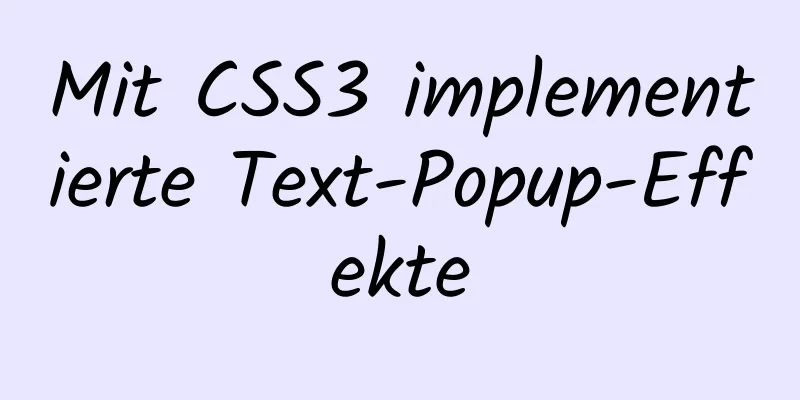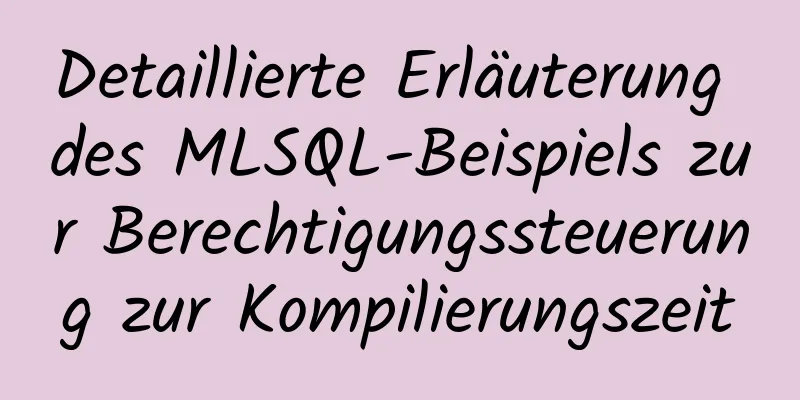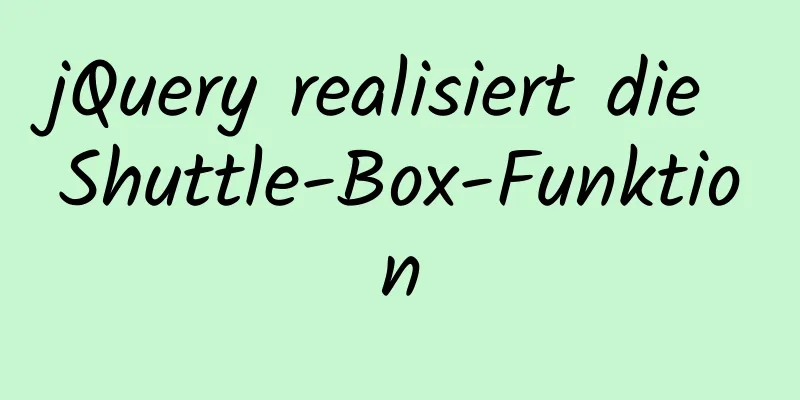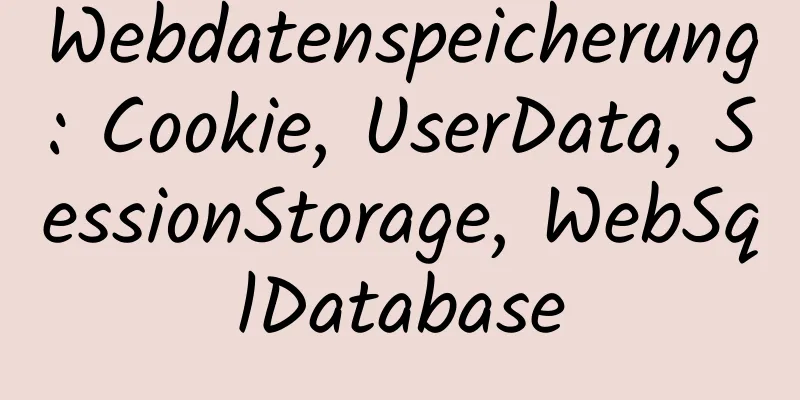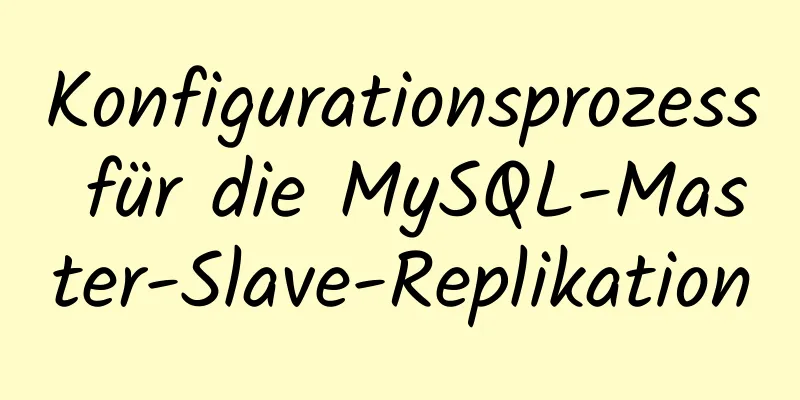Alibaba Cloud Centos7.3-Installation, MySQL5.7.18 RPM-Installations-Tutorial
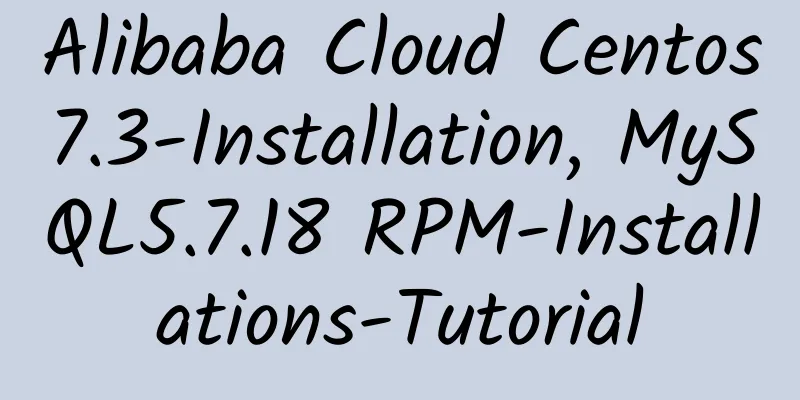
|
Deinstallieren Sie MariaDB CentOS7 installiert standardmäßig MariaDB statt MySQL und die MySQL-bezogenen Pakete werden auch vom Yum-Server entfernt. Da es zu Konflikten zwischen MariaDB und MySQL kommen kann, deinstallieren Sie zuerst MariaDB. 1. Bevor wir die neue Version von MySQL installieren, müssen wir die mit dem System gelieferte MariaDB-Lib deinstallieren [root@iZwz94qazh62gk5ewl4ei2Z home]# rpm -qa | grep -i mariadb 2. Gehen Sie zur offiziellen Website von MySQL und laden Sie die neueste Version des MySQL RPM-Sammlungspakets herunter: mysql-5.7.18-1.el6.x86_64.rpm-bundle.tar 3. Laden Sie mysql-5.7.18-1.el6.x86_64.rpm-bundle.tar auf den Linux-Server hoch und entpacken Sie das Tar-Paket [root@iZwz94qazh62gk5ewl4ei2Z home]# mkdir mysql [root@iZwz94qazh62gk5ewl4ei2Z home]# tar -xf mysql-5.7.18-1.el6.x86_64.rpm-bundle.tar -C mysql [root@iZwz94qazh62gk5ewl4ei2Z home]# cd mysql [root@iZwz94qazh62gk5ewl4ei2Z mysql]# ll insgesamt 459492 -rw-r--r-- 1 7155 31415 23618836 20. März 17:40 mysql-community-client-5.7.18-1.el6.x86_64.rpm -rw-r--r-- 1 7155 31415 335496 20. März 17:40 mysql-community-common-5.7.18-1.el6.x86_64.rpm -rw-r--r-- 1 7155 31415 3747352 20. März 17:40 mysql-community-devel-5.7.18-1.el6.x86_64.rpm -rw-r--r-- 1 7155 31415 39086508 20. März 17:40 mysql-community-embedded-5.7.18-1.el6.x86_64.rpm -rw-r--r-- 1 7155 31415 135869292 20. März 17:40 mysql-community-embedded-devel-5.7.18-1.el6.x86_64.rpm -rw-r--r-- 1 7155 31415 2177064 20. März 17:40 mysql-community-libs-5.7.18-1.el6.x86_64.rpm -rw-r--r-- 1 7155 31415 1723180 20. März 17:40 mysql-community-libs-compat-5.7.18-1.el6.x86_64.rpm -rw-r--r-- 1 7155 31415 159060212 20. März 17:41 mysql-community-server-5.7.18-1.el6.x86_64.rpm -rw-r--r-- 1 7155 31415 104881084 20. März 17:41 mysql-community-test-5.7.18-1.el6.x86_64.rpm 4. Verwenden Sie den Befehl rpm -ivh zur Installation [root@iZwz94qazh62gk5ewl4ei2Z mysql]# rpm -ivh mysql-community-common-5.7.18-1.el6.x86_64.rpm Warnung: mysql-community-common-5.7.18-1.el6.x86_64.rpm: Header V3 DSA/SHA1-Signatur, Schlüssel-ID 5072e1f5: NOKEY Vorbereitung... ####################################### [100%] Aktualisieren/Installieren... 1:mysql-community-common-5.7.18-1.e########################################## [100%] [root@iZwz94qazh62gk5ewl4ei2Z mysql]# rpm -ivh mysql-community-libs-5.7.18-1.el6.x86_64.rpm Warnung: mysql-community-libs-5.7.18-1.el6.x86_64.rpm: Header V3 DSA/SHA1-Signatur, Schlüssel-ID 5072e1f5: NOKEY Vorbereitung... ####################################### [100%] Aktualisieren/Installieren... 1:mysql-community-libs-5.7.18-1.el6######################################### [100%] [root@iZwz94qazh62gk5ewl4ei2Z mysql]# rpm -ivh mysql-community-client-5.7.18-1.el6.x86_64.rpm Warnung: mysql-community-client-5.7.18-1.el6.x86_64.rpm: Header V3 DSA/SHA1-Signatur, Schlüssel-ID 5072e1f5: NOKEY Vorbereitung... ####################################### [100%] Aktualisieren/Installieren... 1:mysql-community-client-5.7.18-1.e######################################### [100%] [root@iZwz94qazh62gk5ewl4ei2Z mysql]# rpm -ivh mysql-community-server-5.7.18-1.el6.x86_64.rpm Warnung: mysql-community-server-5.7.18-1.el6.x86_64.rpm: Header V3 DSA/SHA1-Signatur, Schlüssel-ID 5072e1f5: NOKEY Vorbereitung... ####################################### [100%] Aktualisieren/Installieren... 1:mysql-community-server-5.7.18-1.e######################################### [100%] [root@iZwz94qazh62gk5ewl4ei2Z mysql]# Die oben genannten Pakete haben Abhängigkeiten und werden der Reihe nach ausgeführt. Verwenden Sie die RPM-Installationsmethode, um MySQL zu installieren. Der Installationspfad lautet wie folgt: ein Datenbankverzeichnis /var/lib/mysql/ b Konfigurationsdatei /usr/share/mysql (mysql.server-Befehls- und Konfigurationsdatei) c Verwandte Befehle/usr/bin (mysqladmin mysqldump und andere Befehle) d Startskript /etc/rc.d/init.d/ (Verzeichnis der Startskriptdatei mysql) e /etc/my.conf 5. Datenbankinitialisierung Um sicherzustellen, dass das Datenbankverzeichnis und der Dateibesitzer der MySQL-Anmeldebenutzer sind, müssen Sie, wenn Ihr Linux-System den MySQL-Dienst als Root ausführt, den folgenden Befehl ausführen, um zu initialisieren [root@iZwz94qazh62gk5ewl4ei2Z mysql]# mysqld --initialize --user=mysql Wenn Sie als MySQL angemeldet sind, können Sie die Option --user entfernen. Darüber hinaus initialisiert die Option --initialize standardmäßig im „abgesicherten“ Modus, wodurch ein Passwort für den Root-Benutzer generiert und das Passwort als abgelaufen markiert wird. Sie müssen nach der Anmeldung ein neues Passwort festlegen. Wenn Sie den Befehl Der in dieser Demonstration verwendete Befehl --initialize generiert ein Root-Kontokennwort. Das Kennwort befindet sich in der Protokolldatei. Das Kennwort im roten Bereich ist das automatisch generierte Kennwort. [root@iZwz94qazh62gk5ewl4ei2Z mysql]# cat /var/log/mysqld.log 2017-06-05T14:30:52.709474Z 0 [Warnung] TIMESTAMP mit implizitem DEFAULT-Wert ist veraltet. Bitte verwenden Sie die Serveroption --explicit_defaults_for_timestamp (weitere Einzelheiten finden Sie in der Dokumentation). 2017-06-05T14:30:55.590590Z 0 [Warnung] InnoDB: Neue Protokolldateien erstellt, LSN=45790 2017-06-05T14:30:56.000269Z 0 [Warnung] InnoDB: Erstellen von Systemtabellen mit Fremdschlüsseleinschränkungen. 2017-06-05T14:30:56.109868Z 0 [Warnung] Es wurde keine vorhandene UUID gefunden, daher nehmen wir an, dass dies das erste Mal ist, dass dieser Server gestartet wurde. Eine neue UUID wird generiert: 960c533e-49fb-11e7-91f2-00163e089fd2. 2017-06-05T14:30:56.116186Z 0 [Warnung] Die Gtid-Tabelle ist nicht zur Verwendung bereit. Tabelle „mysql.gtid_executed“ kann nicht geöffnet werden. 2017-06-05T14:30:56.116777Z 1 [Hinweis] Ein temporäres Passwort wird für root@localhost generiert: :Wu?2QQutQwj Starten Sie nun die MySQL-Datenbank [root@iZwz94qazh62gk5ewl4ei2Z mysql]# systemctl start mysqld.service Mit den folgenden beiden Befehlen können Sie MySQL stoppen, starten und neu starten: Start-up: Beginnen Sie mit der Verwendung des Dienstes: service mysqld start stoppen: Starten Sie den Dienst: service mysqld stop Neustart: Beginnen Sie mit der Verwendung des Dienstes: service mysqld restart Herstellen einer Verbindung zu einer Datenbank [root@iZwz94qazh62gk5ewl4ei2Z mysql]# mysql -u root -p Passworteingabe: :Wu?2QQutQwj So ändern Sie Ihr Passwort: setze Passwort = Passwort('Ihr Passwort'); Gewähren Sie „root“ @„%“, gekennzeichnet durch „123456“, alle Berechtigungen für *.*. Berechtigungen leeren; Stellen Sie MySQL so ein, dass es beim Booten gestartet wird Zu den Systemdiensten hinzufügen: chkconfig --add mysql Autostart: chkconfig mysql ein Abfrageliste: chkconfig Hinweis: Wenn beides nicht ausgeschaltet ist, erfolgt kein automatischer Start. Das Obige ist das vom Herausgeber vorgestellte Installationstutorial für mysql5.7.18 rpm auf Alibaba Cloud Centos7.3. Ich hoffe, es ist für alle hilfreich. Wenn Sie Fragen haben, hinterlassen Sie mir bitte eine Nachricht und der Herausgeber wird Ihnen rechtzeitig antworten. Ich möchte auch allen für ihre Unterstützung der Website 123WORDPRESS.COM danken! Das könnte Sie auch interessieren:
|
<<: Hinweise zur Verwendung der verknüpften Liste des Linux-Kernel-Gerätetreibers
Artikel empfehlen
Detaillierte Erklärung des in JavaScript integrierten Date-Objekts
Inhaltsverzeichnis Date-Objekt Erstellen eines Da...
CUDA8.0 und CUDA9.0 koexistieren unter Ubuntu16.04
Vorwort Einige der früheren Codes auf Github erfo...
Eine kurze Analyse des Ereignisdelegierungsmechanismus und des tiefen und flachen Kopierens in JavaScript
Inhaltsverzeichnis 1. Veranstaltungsdelegation Er...
Detaillierte Einführung in den MySql-Index und korrekte Verwendungsmethode
Detaillierte Einführung in den MySql-Index und ko...
VMware pro15-Installation macOS10.13 detailliertes Installationsdiagramm (Bild und Text)
Der Redakteur wollte vor Kurzem mit dem macOS-Sys...
Nodejs-Fehlerbehandlungsprozessaufzeichnung
In diesem Artikel wird der Verbindungsfehler ECON...
So erstellen Sie eine virtuelle Maschine mit Vagrant+VirtualBox
1. Einleitung Vagrant ist ein Tool zum Erstellen ...
So verwenden Sie ein Feld in einer Tabelle, um ein Feld in einer anderen Tabelle in MySQL zu aktualisieren
1. 1 Spalte ändern Update Student S, Stadt C setz...
Tiefes Verständnis der Verwendung von ::before/:before und ::after/:after
Teil 1: Grundlagen 1. Im Gegensatz zu Pseudoklass...
jQuery-Plugin zur Implementierung des sekundären Akkordeonmenüs
Dieser Artikel verwendet ein jQuery-Plugin, um ei...
Detaillierte Erklärung zur Verwendung von Eslint in Vue
Inhaltsverzeichnis 1. Beschreibung 2. Laden Sie d...
Schritte zur Erstellung einer React Fiber-Struktur
Inhaltsverzeichnis React-Fasererstellung 1. Bevor...
So verwenden Sie MySQL „group by“ und „order by“ gemeinsam
Angenommen, es gibt eine Tabelle: Belohnung (Belo...
Detaillierter Prozess und häufige Probleme bei der VMware15-Installation von CentOS7 (Bild und Text)
1. Vorbereitung des Installationspakets VMware-pl...
Beispielcode zur Installation von Jenkins mit Docker
Zwei Probleme, die bei der Installation von Docke...